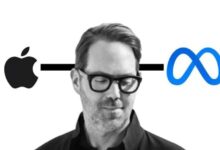للآيفون والآيباد وأجهزة Mac.. ماذا تفعل إذا نسيت كلمة مرور Apple ID؟
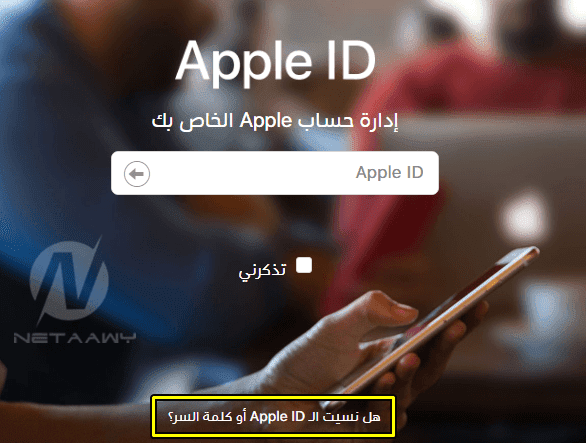
للآيفون والآيباد وأجهزة Mac.. ماذا تفعل إذا نسيت كلمة مرور Apple ID؟ مع استخدامنا لكثير من كلمات المرور في الأجهزة والتطبيقات المتنوعة قد ننسى بعضها، خصوصاً تلك التي لا نستخدمها بشكل يومي، ونسيان كلمة مرور رئيسية مثل Apple ID مشكلة تصعب استخدام الهاتف وتحميل التطبيقات، لكن لا تقلق إذا نسيت كلمة مرور Apple ID فهناك حل لإعادة تعيينها واستعادة الوصول إلى حسابك.
ماذا تفعل إذا نسيت كلمة مرور Apple ID؟
إعادة تعيين كلمة المرور على أجهزة آيفون وآيباد
يمكن إعادة كلمة المرور على أجهزة آيفون وآيباد بخطوات بسيطة شرحتها شركة آبل عبر موقعها الإلكتروني، وهي كالتالي:
- انتقل إلى “الإعدادات/Settings”.
- انقر على [اسمك] > كلمة السر والأمن/Password & Security > تغيير كلمة السر/Change Password.
- سيطلب منك إدخال رمز دخول الجهاز في حالة تسجيل الدخول إلى iCloud وتمكين رمز الدخول.
- اتبع الخطوات الظاهرة على الشاشة لتحديث كلمة السر الخاصة بك.
إعادة تعيين كلمة المرور على أجهزة Mac
لأجهزة macOS Catalina:
- اختَر قائمة Apple> “تفضيلات النظام/System Preferences”، ثم انقر على Apple ID.
- انقر على “كلمة السر والأمن/Password & Security”.
- إذا تمّت مطالبتك بإدخال كلمة سر Apple ID، فانقر على “هل نسيت Apple ID أو كلمة السر؟/Forgot Apple ID or password” واتبع الإرشادات التي تظهر على الشاشة.
- اختَر “تغيير كلمة المرور/Change Password”، قبل أن تتمكن من إعادة تعيين كلمة سر Apple ID، ستتم مطالبتك بإدخال كلمة السر المستخدمة لفتح قفل Mac.
لأجهزة macOS Mojave أو High Sierra أو Sierra:
- اختر قائمة Apple > “تفضيلات النظام/System Preferences”، ثم انقر على iCloud.
- اختر تفاصيل الحساب.
- إذا تمت مطالبتك بإدخال كلمة سر Apple ID، فانقر على “هل نسيت Apple ID أو كلمة السر؟/Forgot Apple ID or password” واتبع الإرشادات التي تظهر على الشاشة.
- انقر على “الأمن/Security” > “إعادة تعيين كلمة السر” أو “تغيير كلمة السر/Change Password”. لكن قبل أن تتمكن من إعادة تعيين كلمة سر Apple ID، ستتم مطالبتك بإدخال كلمة السر المستخدمة لفتح قفل Mac.
إعادة تعيين كلمة المرور باستخدام تطبيق Apple Support
يمكنك إعادة تعيين كلمة سر Apple ID على آيفون وآيباد باستخدام تطبيق Apple Support؛ (على أن يعمل بنظام التشغيل iOS 12 أو أحدث).
- حمِّل تطبيق Apple Support من App Store.
- ضمن “الموضوعات/Topics”، اضغط على “كلمات السر والأمان/Passwords & Security”.
- اضغط على “إعادة تعيين كلمة سر Apple ID/Reset Apple ID password “
- اضغط على “البدء/Get Started”، ثم اضغط على “معرف Apple ID مختلف/A different Apple ID”.
- أدخل Apple ID الذي تحتاج إلى إعادة تعيين كلمة السر له.
- اضغط على “التالي/Next”، ثم اتبع الخطوات التي تظهر على الشاشة حتى تتلقى تأكيداً يفيد بتغيير كلمة سر Apple ID.
إعادة تعيين كلمة المرور باستخدام تطبيق “العثور على الـ iPhone”
للإصدارات الأقل من iOS 12، قد يكون الحل في استخدام تطبيق “العثور على الـ iPhone”؛
- افتح تطبيق “العثور على الـ iPhone/Find My iPhone”.
- عند ظهور شاشة “تسجيل الدخول”، تَأكّد من أن حقل Apple ID فارغ. إذا ظهر لك اسم مستخدم خاص بشخص آخر، فقم بمحوه.
- اضغط على “نسيت Apple ID أو كلمة المرور/Forgot Apple ID or Password”، ثم اتبع الخطوات التي تظهر على الشاشة.
إذا كنت لا ترى شاشة “تسجيل الدخول”؟ اضغط على “تسجيل الخروج”، وتَأكّد من أن خانة Apple ID فارغة، ثم اضغط على “نسيت Apple ID أو كلمة المرور” واتبع الخطوات التي تظهر على الشاشة.
الخطوات السابقة لم تجدِ نفعاً؟
إذا جرّبت الخطوات السابقة دون أن تنجح في تغيير كلمة السر أو إعادة تعيينها، جرب هذه الخطوات:
- انتقل إلى صفحة حساب Apple ID وانقر على “هل نسيت Apple ID أو كلمة السر؟”.
- أدخِل Apple ID. هل نسيت Apple ID الخاص بك؟
- حدّد خيار إعادة تعيين كلمة المرور، ثم اختر “متابعة/Continue”.
- اختر كيفية إعادة تعيين كلمة المرور:
- إذا كان لديك حساب به أسئلة أمان تم إعدادها، يمكنك تحديد “الإجابة عن أسئلة الأمان/Answer your Security Questions” واتباع باقي الخطوات.
- لتسلم بريد إلكتروني بدلاً من ذلك، حدد “استلام بريد إلكتروني/Reset your Password”، ولإعادة تعيين كلمة المرور، استخدم الرسالة الإلكترونية التي وصلتك واتبع الخطوات حتى تصل إلى خطوة تسجيل كلمة مرور جديدة.